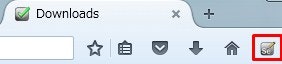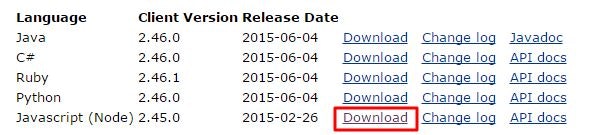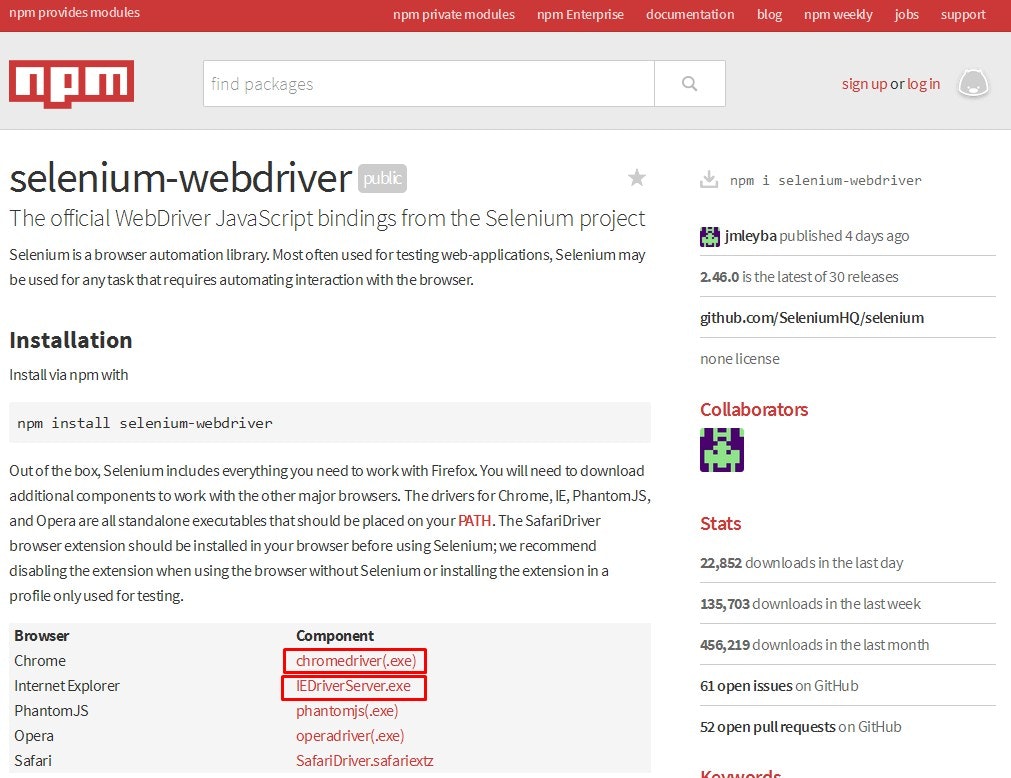ブラウザテスト
UnitテストもAPI等のサーバーならそれだけでいいけど、html、jsなど絡んでくると最終的にはブラウザでの動作確認も必要ですよね。一回はIEに統一しかかった時期もあったけどchromeが出てきたあたりからまた群雄割拠になって・・・
すると各ブラウザでのテストが増えます。
→やってられません(笑)
インストール
Firefox プラグインインストール
下記URLの下のほう「Selenium IDE」というキーワードがある部分、このサイトからのインストールは許可されていませんとでますが、Seleniumのサイトからなので許可。
http://www.seleniumhq.org/download/
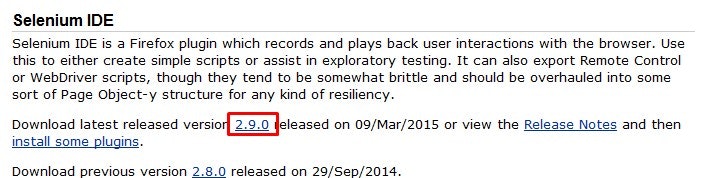
インストール後アイコンがブラウザに表示されればOK
Firefoxだけのテストならこれだけで終了なのですが、他のブラウザもテストする場合はほかにもファイルが必要になります。
一回インストールしてしまうとマシンを変えたときに忘れてしまうのでここに備忘録も兼ねて残しておく。
欲しいファイルは以下のファイル
* selenium-server-standalone-x.xx.x.jar
* chromedriver.exe
* IEDriverServer.exe
selenium-server-standalone-x.xx.x.jar ダウンロード
http://www.seleniumhq.org/download/
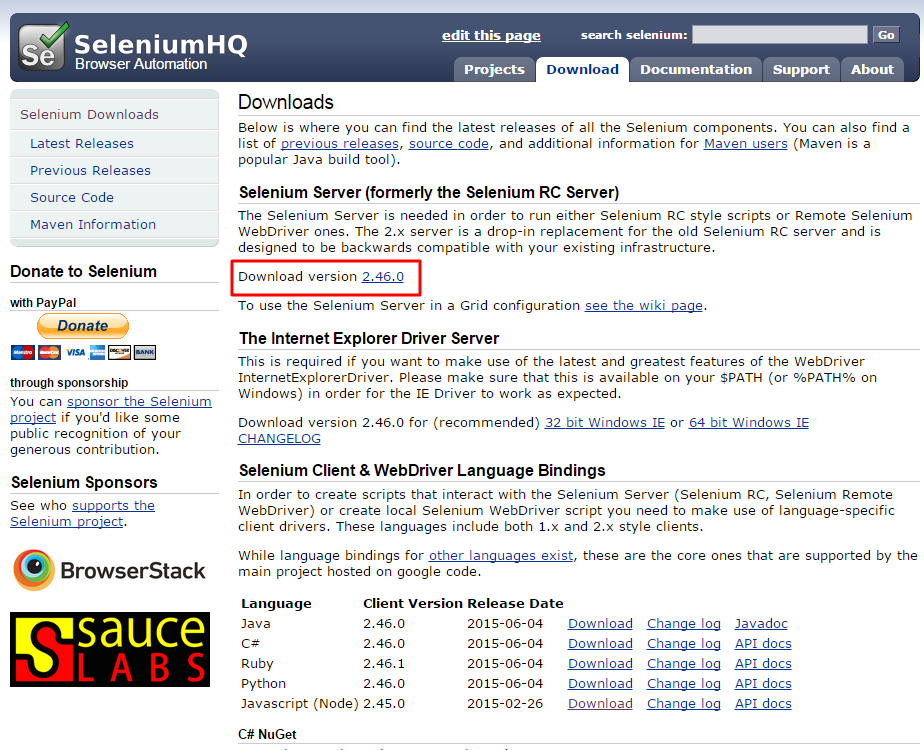
chromedriver.exe、IEDriverServer.exe ダウンロード
各ブラウザのドライバをダウンロード
サーバー落としたページの少し下にリンクがあるのでそちらをクリック
すると各ドライバのリンクがあるのでクリックしてダウンロード
テスト実行
Firefoxでの実行
Firefoxの場合は特に必要なくアイコンからテストを作成して実行すればいいのでさほど難しくありません。
Firefox以外での実行
Firefox以外の場合は、先ほどダウンロードしたファイルを同じフォルダにいれます。
同じフォルダに以下のファイルを作成しておきます。(毎回手でたたくのでもかまいません) Firefox以外のブラウザの場合はこのバッチでサーバーを実行しておく必要があります。
@echo off
java -jar selenium-server-standalone-x.xx.x.jar -Dwebdriver.ie.driver=.\IEDriverServer.exe -Dwebdriver.chrome.driver=.\chromedriver.exe
- サーバー実行 server.batをクリック
- Selenium IDE側でブラウザを切り替え設定
オプションから
WebDriverタブを開き、Enable WebDriver Playbackをチェックし実行したいブラウザを指定、ここで下のほうに指定できるブラウザの例が書かれている。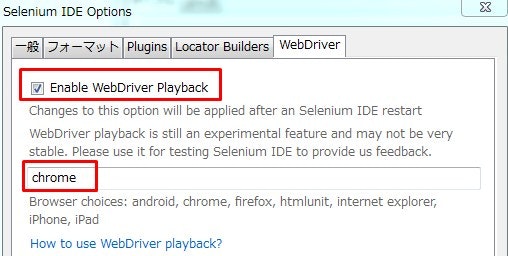
WebDriverの設定を変更した場合は、Selenium IDEを一度開きなおす必要がある。